Step-by-step Cara Membuat Blog WordPress 2015
 Sebetulnya pada tahun 2009 yang lalu aku sudah pernah menulis Cara Membuat Blog WordPress , yaitu di artikel Membuat Blog WordPress.
Sebetulnya pada tahun 2009 yang lalu aku sudah pernah menulis Cara Membuat Blog WordPress , yaitu di artikel Membuat Blog WordPress.
Tapi setelah lewat beberapa tahun, ternyata sekarang WordPress sudah mengubah cara pendaftaran blognya. Oleh karena itu untuk menyesuaikan dengan perubahan ini maka aku buat artikel baru sebagai panduan bagi yang ingin membuat blog dengan wordpress.
1. Langsung saja kita buka komputer, lalu ketik wordpress.com di browser.
muncul halaman website wordpress.com
2. Kemudian klik Create Website
Anda akan melihat halaman ini:
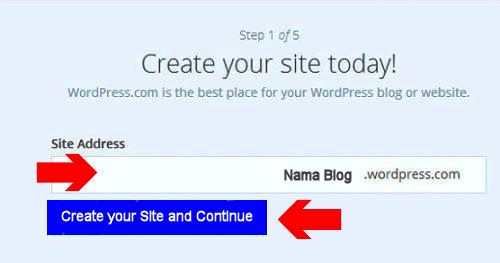
3. Isikan pada kolom kosong nama blog yang akan Anda pakai;
Seringkali waktu mengisi kolom akan muncul pesan seperti ini:
Sorry, that site already exists!

Hal ini menunjukkan bahwa nama blog tersebut sudah dipakai oleh orang lain.
4. Cari kembali nama yang sesuai untuk blog Anda sampai ketemu. Sebagai contoh misalnya “namablog” (tanpa spasi) dan jadilah nama blog Anda adalah: namablog.wordpress.com
Jika sudah ketemu dan Anda klik Create your Site and Continue, maka akan muncul halaman ini:
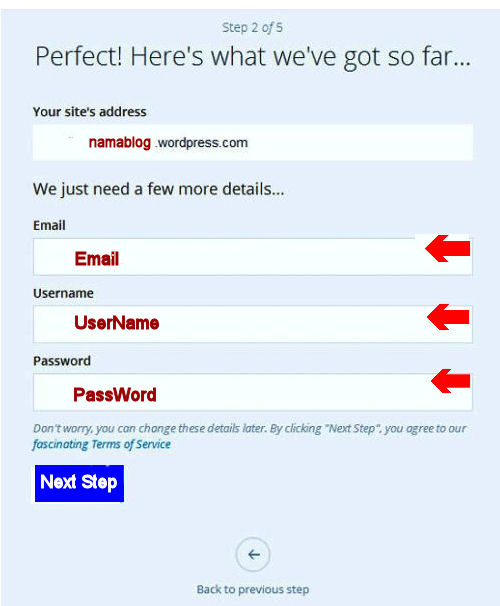
5. Isikan pada kolom Email Anda, Username dan Password.
Gunakan email yang valid sebab Anda akan menerima email untuk konfirmasi Blog yang Anda buat ini.
Username dapat Anda pilih sendiri.
Buat Password khusus untuk blog ini (bukan password email Anda).
Username dan Password ini harus Anda ingat betul (dicatat juga boleh) sebab sangat diperlukan untuk Login ke Dashboard Blog Anda.
Setelah semua terisi, kemudian klik Next Step dan Anda akan melihat halaman yang berisi penawaran untuk memilih nama domain disitu.
Abaikan saja sebab nama domain ini harus bayar. Klik saja No thanks.
6. Sementara itu coba Anda buka email Anda yang tadi didaftarkan.
Anda menerima email dari WordPress untuk konfirmasi EmailAnda seperti ini:
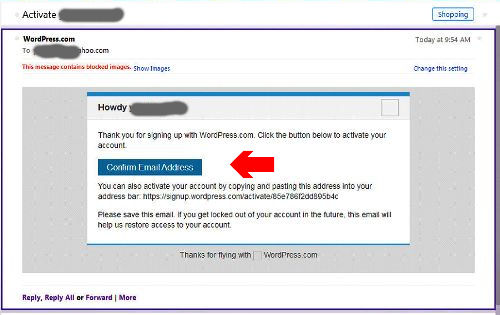
Klik Confirm Email Address.
Kemudian Anda akan menerima email Welcome to WordPress.com.
7. Sekarang Anda akan dibawa kehalaman ini
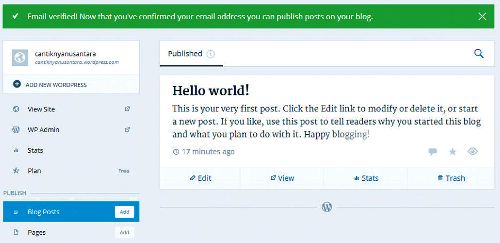
Disini terbaca bahwa email Anda sudah terverifikasi dan dapat segera mulai menggunakan blog Anda.
8. Sekarang kita kembali ke halaman pendaftaran wordpress setelah kita klik “No thanks” tadi. Anda akan melihat halaman yang berisi free themes wordpress.
Pilih salah satu yang Anda suka. Sebaiknya Anda memilih theme yang Responsive saja supaya tampilannya sesuai jika dibuka pada HP, Android dan sebagainya yang sekarang umum dipakai orang.
Misalnya pilih theme bigbrother seperti yang aku pakai di blog ini.
9. Setelah Anda memilih themenya, silahkan di klik. Maka halaman yang Anda lihat adalah seperti ini:
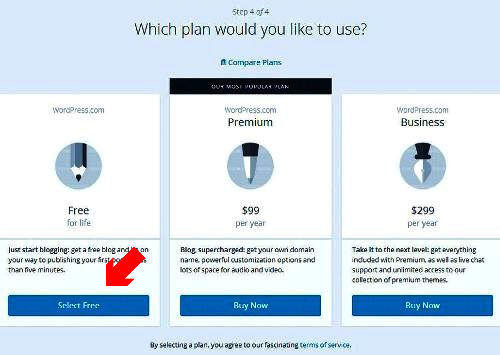
Karena tujuannya adalah untuk membuat Blog Gratisan, maka klik saja Select Free.
10. Inilah halaman yang sekarang Anda lihat.

Sampai disini tugas kita mendaftar sudah selesai dan kita sudah mempunyai sebuah blog wordpress yang siap pakai.
Marilah sekarang kita cek tampilan blog baru ini.
11. Coba buka link blog Anda. Linknya adalah namablog.wordpress.com (Hanya contoh. Nama sebenarnya adalah seperti yang Anda pilih sebagai nama blog) Tampilannya akan seperti ini:
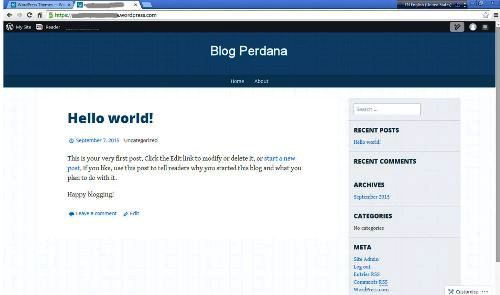
Namun andaikata Anda masih merasa kurang cocok dengan “wajah” blog ini, Anda masih bisa mengubahnya lagi sampai menemukan theme yang sesuai dengan selera Anda.
Untuk meng upload artikel dan/atau foto akan aku tulis panduannya pada bab Menulis Artikel di Blog WordPress.
Happy Blogging!
Yang Surya – September 2015
Artikel yang berhubungan:
* Menulis Artikel di Blog WordPress
* Upload Gambar di Blog WordPress
Kisah lainnya: Berfoto dengan pakaian Tradisional Belanda di Volendam
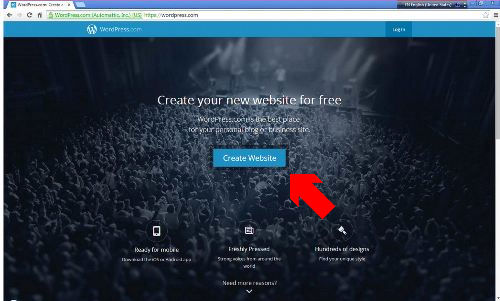
[…] yang berhubungan: * Membuat Blog WordPress * Menulis Artikel di Blog […]
[…] Menulis Artikel di WordPress ini adalah lanjutan dari posting tentang Cara Membuat Blog WordPress. Sebetulnya cara menulis artikel di WordPress yang Gratis seperti disini tidak berbeda sedikitpun […]